コントローラ GUI の使用方法
ブラウザ ベースの GUI が各コントローラに組み込まれています。
最大 5 名のユーザが、コントローラ http または https(http + SSL)管理ページを同時に閲覧して、パラメータを設定し、コントローラとそのアソシエートされているアクセス ポイントの動作ステータスを監視することができます。
コントローラ GUI の詳細については、オンライン ヘルプを参照してください。オンライン ヘルプにアクセスするには、コントローラ GUI で [Help] をクリックします。
 (注) |
より堅牢なセキュリティを確保するために、HTTPS インターフェイスを有効にして、HTTP インターフェイスを無効にすることをお勧めします。 |
コントローラ GUI は、次の Web ブラウザでサポートされています。
-
Microsoft Internet Explorer バージョン 11 以降(Windows)
-
Mozilla Firefox バージョン 32 以降(Windows、Mac)
-
Google Chrome バージョン 38.x 以降(Windows、Mac)
-
Apple Safari バージョン 7 以降(Mac)
コントローラ GUI の使用の制約事項
コントローラ GUI を使用する場合、次のガイドラインに従います。
-
コントローラの Web UI は、次の Web ブラウザと互換性があります。
-
Microsoft Internet Explorer バージョン 11 以降
-
Mozilla Firefox 32.x 以降のバージョン
-
-
リリース 8.1.102.0 で導入されたメイン ダッシュボードを表示するには、Web ブラウザの JavaScript を有効にする必要があります。

(注)
画面の解像度が 1280 X 800 以上であることを確認します。これ以下の解像度はサポートされていません。
-
サービス ポート インターフェイスまたは管理インターフェイスを使用して GUI にアクセスできますが、
-
サービス ポート インターフェイスを使用するときは、HTTP と HTTPS の両方を使用できます。HTTPS はデフォルトでイネーブルであり、HTTP をイネーブルにすることもできます。
-
GUI のページ上部にある [Help] をクリックすると、オンライン ヘルプが表示されます。オンライン ヘルプを表示するには、ブラウザのポップアップ ブロッカを無効にする必要があります。
GUI へのログイン
 (注) |
ローカル認証を使用するようにコントローラが設定されている場合は、TACACS+ 認証を設定しないでください。 |
手順
| ステップ 1 |
ブラウザのアドレス バーにcontroller IP アドレスを入力します。セキュアな接続の場合は、https://ip-address と入力します。あまりセキュアでない接続の場合は、https://ip-address と入力します。 |
||
| ステップ 2 |
ユーザ名とパスワードを入力する画面が表示されたら、有効な値を入力して [OK] をクリックします。 [Summary] ページが表示されます。
|
GUI からのログアウト
手順
| ステップ 1 |
ページの右上の [Logout] をクリックします。 |
| ステップ 2 |
[Close] をクリックするとログアウト プロセスが完了し、それ以降は、権限のないユーザがコントローラcontroller GUI にはアクセスできなくなります。 |
| ステップ 3 |
決定を確認する画面が表示されたら、[Yes] をクリックします。 |
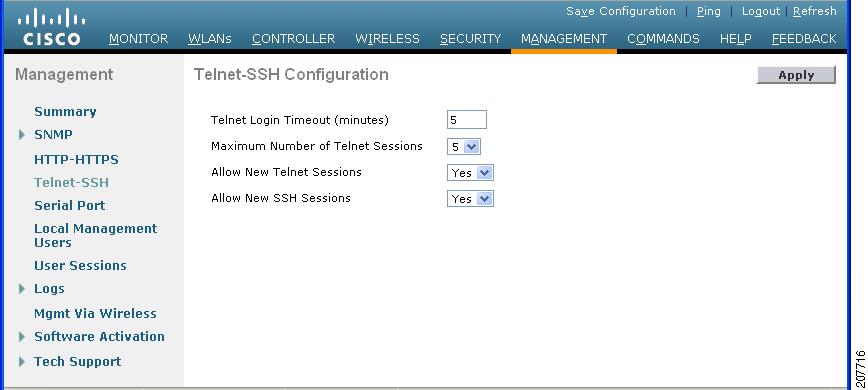
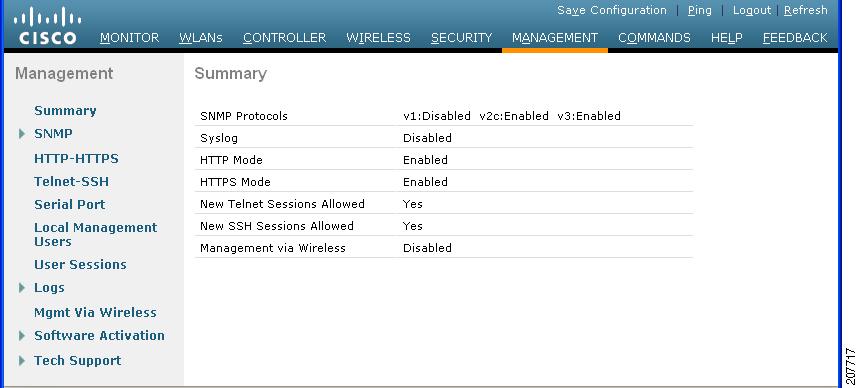
 フィードバック
フィードバック